Beurer BY 88 Smart: Zawartość opakowania
Zawartość opakowania: Beurer BY 88 Smart
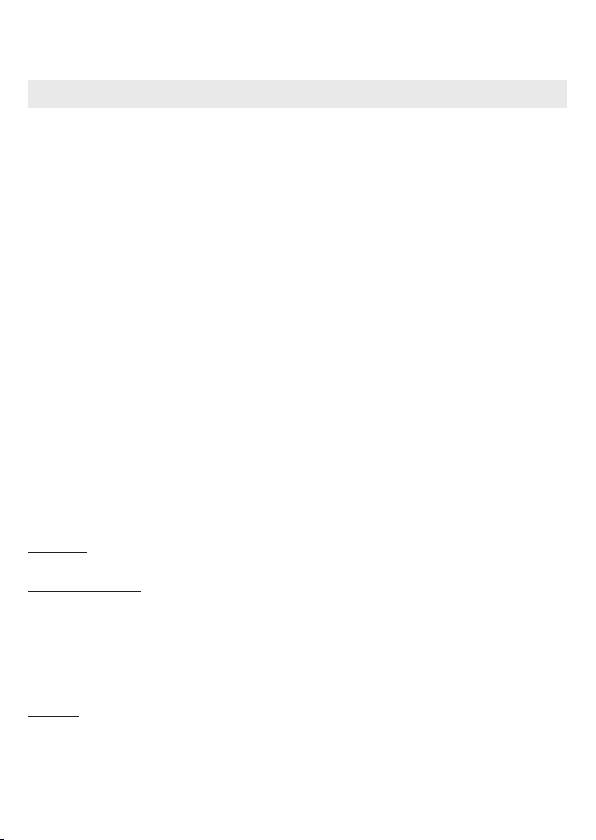
Zawartość opakowania
•
1x kamera / 1x zasilacz do kamery / 1x instrukcja obsługi
1. Informacje ogólne
Funkcje urządzenia
Monitor Baby Care pozwala na obserwowanie dziecka na smartfonie lub tablecie przy jedno-
czesnym wykonywaniu prac winnych pomieszczeniach lub wogrodzie. Urządzenie nadaje
się również do monitorowania domu lub przy opiece nad seniorami, ponieważ umożliwia
podłączenie do 4 kamer. Dzięki temu możesz mieć wszystko na oku wkażdym momencie
iw dowolnym miejscu.
Potrzebna jest tylko aktywna sieć WLAN, smartfon / tablet ibezpłatna aplikacja Beurer Ca-
reCam App powered by Hubble.
Kamera posiada następujące funkcje iwyposażenie:
•
Funkcja widoku nocnego wykorzystująca podczerwień
•
Czujnik temperatury
•
Mikrofon / głośnik
•
Mocowanie ścienne
Aplikacja udostępnia następujące funkcje:
•
Monitorowanie wideo poprzez WLAN za pomocą aplikacji Beurer CareCam App powe-
red by Hubble
•
Funkcja timeline (zdarzenia są wyświetlane waplikacji chronologicznie)
•
Kontrola zasięgu za pomocą sygnału akustycznego
•
Powiadomienia typu push przesyłane przy wykryciu ruchów / odgłosów / zmiany tem-
peratury
•
Funkcja interkomu
•
5 kołysanek
Wymagania systemowe:
Aplikacja:
®
– Android™ od wersji 4.0 / iOS
od wersji 6.0
Portal internetowy:
®
– System Windows
7 lub 8 (Java od wersji 7)
®
– MacOS
wersja 10.7 lub wyższa
®
– Internet Explorer
wersja 8.0 lub wyższa
®
– Firefox
wersja 11.0 lub wyższa
®
– Chrome
wersja 18.0 lub wyższa
®
– Safari
wersja 5.1 lub wyższa
Kamera:
– 802.11 b/g/n(2,4 – 2,4835 GHz) WLAN
– zabezpieczenie minimalnie przez WEP
79
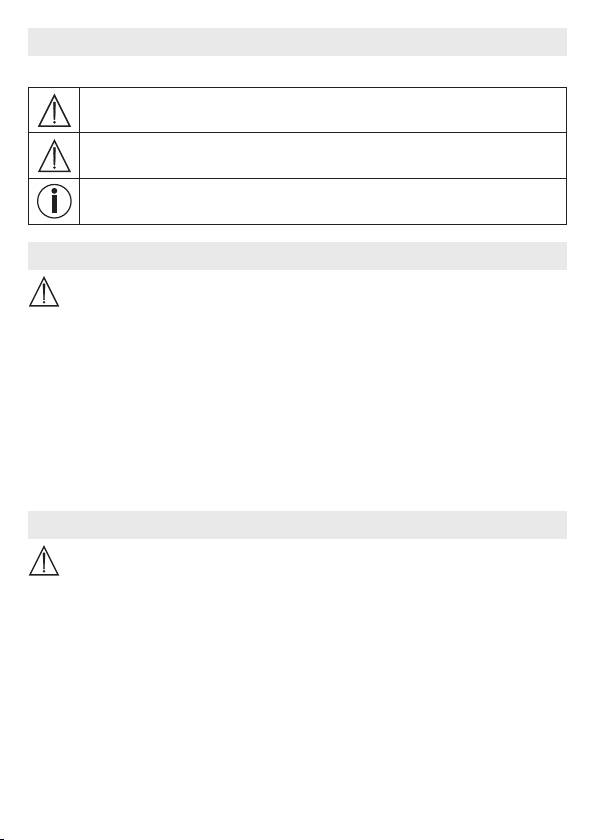
2. Objaśnienie symboli
Winstrukcji obsługi zastosowano następujące symbole:
OSTRZEŻENIE
Ostrzeżenie przed niebezpieczeństwem obrażeń ciała lub utraty zdrowia.
UWAGA
Ostrzeżenie przed niebezpieczeństwem uszkodzenia urządzenia lub akcesoriów.
Wskazówka
Ważne informacje
3. Użytkowanie zgodne zprzeznaczeniem
OSTRZEŻENIE
•
Monitor Baby Care należy stosować wyłącznie do nadzorowania dziecka wprzypadku,
gdy nie można być bezpośrednio przy nim. Urządzenie to nie zastępuje osobistej iodpo-
wiedzialnej opieki, jaką dorosły powinien sprawować nad dzieckiem!
•
Monitor Baby Care można wykorzystywać również jako urządzenie do monitorowania
pomieszczeń.
•
Każde niewłaściwe użycie może być niebezpieczne.
•
Monitor Baby Care jest przeznaczony do stosowania tylko wstrefie domowej/prywatnej,
nie do celów komercyjnych.
•
Proszę chronić prawa do prywatności innych osób. Wszystkie osoby, które znajdują
się wmonitorowanej przestrzeni lub mogą się wniej znajdować, muszą być poin-
formowane, że wpomieszczeniu znajduje się nagrywająca kamera.
4. Wskazówki
OSTRZEŻENIE
Zasady bezpieczeństwa
•
Nie wolno umieszczać kamery ani przewodu zasilającego wmiejscu dostępnym
dla dzieci! Przewód zasilający może być przyczyną uduszenia lub zranienia dziecka.
•
Drobne elementy należy trzymać zdala od dzieci.
•
Opakowanie należy przechowywać wmiejscu niedostępnym dla dzieci (niebezpieczeń-
stwo uduszenia).
•
Kamery nie wolno pod żadnym pozorem umieszczać włóżeczku ani wzasięgu dziecka.
•
Aby zminimalizować ewentualne obciążenie wywołane smogiem elektromagnetycznym
oraz hałas, należy umieścić kamerę wodległości 2 mod dziecka.
•
Należy uważać, aby kable nie znajdowały się wzasięgu dziecka.
•
Przed użyciem należy się upewnić, czy kamera działa prawidłowo.
•
Nie wolno nigdy zanurzać kamery wwodzie. Nigdy nie spłukiwać urządzenia pod bie-
żącą wodą.
80
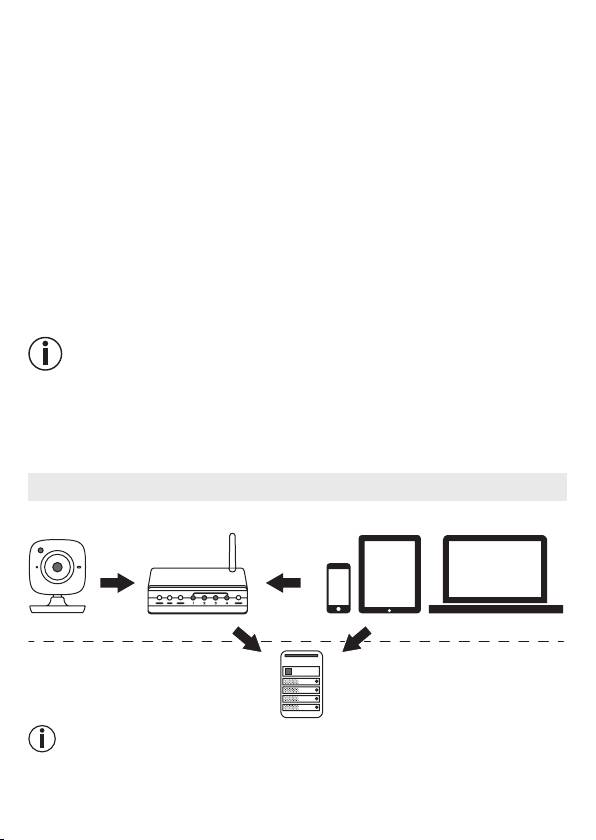
•
Nie używać kamery wpobliżu źródeł wilgoci.
•
Kamery nie wolno przykrywać ręcznikiem ani kocem.
•
Używać wyłącznie zasilacza dostarczonego wkomplecie.
•
Nie wyciągać zasilacza zgniazdka, ciągnąc za kabel.
•
Urządzenie może być obsługiwane przez dzieci od 8 roku życia oraz osoby zograniczo-
ną sprawnością fizyczną, ruchową iumysłową lub brakiem doświadczenia iwiedzy tylko
wtedy, gdy znajdują się one pod nadzorem lub otrzymały instrukcje dotyczące bezpiecz-
nego korzystania zurządzenia isą świadome zagrożeń wynikających zjego użytkowania.
•
Dzieciom nie wolno bawić się urządzeniem.
•
Czyszczenia urządzenia nie mogą wykonywać dzieci, chyba że znajdują się one pod
nadzorem osoby dorosłej.
•
Nie ciągnąć, nie skręcać ani nie zaginać kabla.
•
Wrazie niewłaściwego działania, przed czyszczeniem igdy urządzenie nie jest używane
należy wyjąć wtyczkę zgniazdka.
•
Kamera izasilacz nie mogą mieć kontaktu zgorącymi powierzchniami lub przedmiotami
oostrych krawędziach.
•
Nie stosować żadnych dodatkowych elementów, które nie są zalecane ani oferowane
jako akcesoria przez producenta.
Wskazówka
•
Naprawy należy zlecać wyłącznie serwisowi lub autoryzowanym punktom sprzedaży. Nie na-
leży otwierać kamery ani przeprowadzać napraw we własnym zakresie, gdyż może to zakłócić
jej prawidłowe działanie. Nieprzestrzeganie powyższych zasad powoduje utratę gwarancji.
•
Wrazie pytań dotyczących użytkowania kamery należy zwrócić się do punktu sprzeda-
ży lub serwisu.
5. Zasada działania / Ważne informacje
Lokalnie
BY 88
Smartphone, Tablet, PCWLAN-Router
Internet
Hubble-Server
Wskazówka
Przy aktywnym połączeniu internetowym kamera przesyła wszystkie nagrania za pośrednictwem
serwera Hubble. Połączenie internetowe jest wymagane podczas ustawiania kamery. Przy braku
aktywnego połączenia internetowego nie są dostępne wszystkie funkcje (ograniczenia funkcji)
.
81
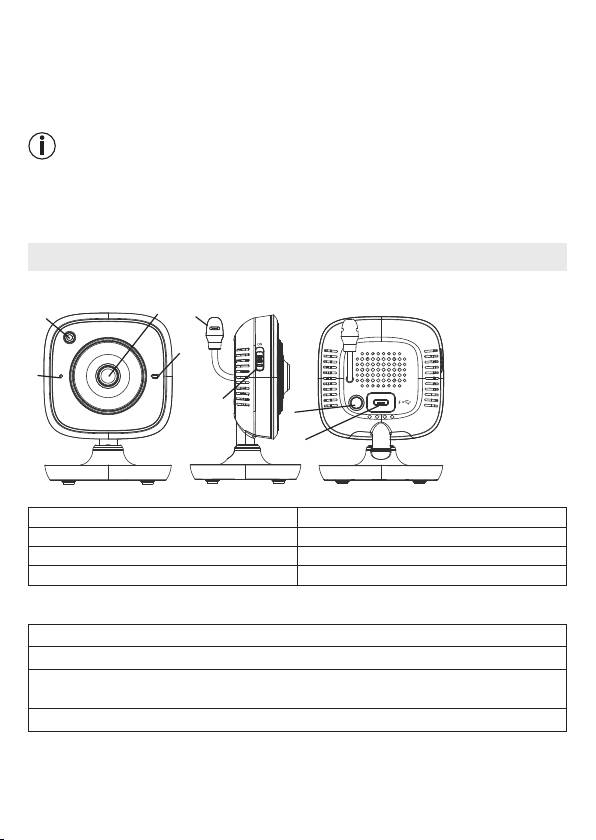
•
Zasięg urządzenia można zwiększyć przez umieszczenie kamery przy drzwiach lub oknie
oraz możliwie jak najwyżej.
•
Inne fale radiowe mogą zakłócać połączenie elektronicznej niani. Dlatego też niani elek-
tronicznej nie należy ustawiać wpobliżu takich urządzeń jak mikrofalówka itp.
•
Przedstawione poniżej inne czynniki mogą zakłócać transmisję urządzenia lub skracać
jego zasięg: meble, ściany, domy, drzewa, warunki atmosferyczne (np. mgła, deszcz).
Wskazówka
Na stronie głównej Hubble (http://beurer.hubbleconnected.com) można za opłatą aktywo-
wać funkcję zapisu. Jeśli funkcja nagrywania jest włączona, zdarzenia wyzwalane przez
ruch są automatycznie rejestrowane izapisywane na serwerze Hubble, dzięki czemu moż-
na je później odtworzyć.
6. Opis urządzenia
Kamera HD (720p zapewnia wysoką rozdzielczość obrazu)
3
5
2
4
1
PAIR
6
7
8
1 Mikrofon 5 Czujnik temperatury
2 Czujnik jasności (funkcja widoku nocnego)
6 Włącznik/Wyłącznik
3 Obiektyw kamery 7 Przycisk parowania
4 Kontrolka działania* 8 Złącze do wtyczki USB
*Status kontrolki działania
Kontrolka działania świeci na niebiesko = faza nagrzewania kamery ~ 1 min.
Kontrolka działania miga na czerwono = kamera nie jest podłączona
Kontrolka działania miga na czerwono
= kamera jest gotowa do podłączenia
iniebiesko
Kontrolka działania miga na niebiesko = kamera jest podłączona
82
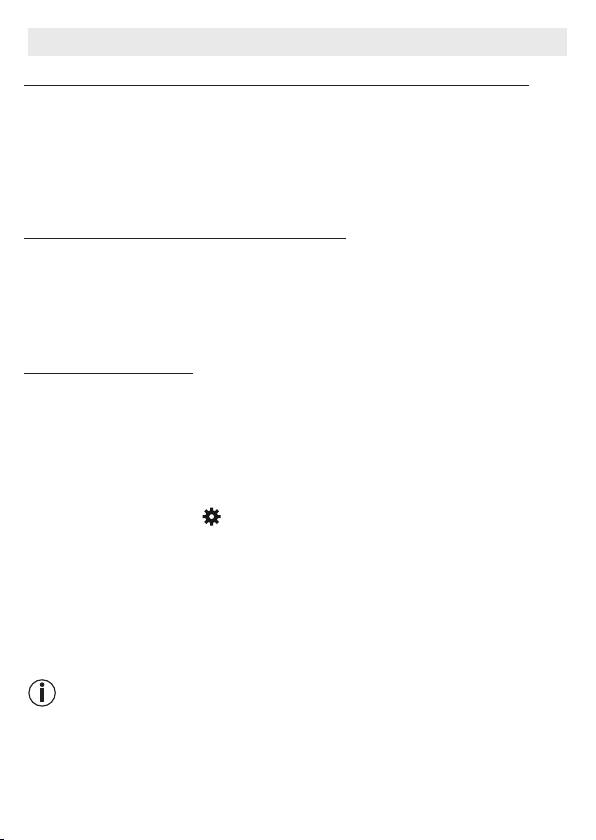
7. Pierwsze kroki
7.1 Ustawianie kamery za pomocą urządzenia zsystemem Android™
1.
Otwórz stronę sklepu Google Play Store wswoim urządzeniu wyposażonym wsystem
Android™.
2. Wyszukaj wnim aplikację „Beurer CareCam” ipobierz ją.
3. Uruchom aplikację iutwórz konto użytkownika.
4.
Postępuj zgodnie ze wskazówkami wyświetlanymi przez aplikację. Po zalogowaniu kamery
pojawia się obraz transmitowany zustawionej kamery.
5. Ustaw kamerę (zachowaj odstęp 2 mod dzieci, wybierz miejsce niedostępne dla dzieci).
®
®
7.2 Ustawianie kamery na iPhonie
/iPadzie
®
®
1. Otwórz stronę sklepu App Store na swoim iPhonie
/iPadzie
.
2. Wyszukaj wnim aplikację „Beurer CareCam” ipobierz ją.
3. Uruchom aplikację iutwórz konto użytkownika.
4.
Postępuj zgodnie ze wskazówkami wyświetlanymi przez aplikację. Po zalogowaniu kamery
pojawia się obraz transmitowany zustawionej kamery.
5. Ustaw kamerę (zachowaj odstęp 2 mod dzieci, wybierz miejsce niedostępne dla dzieci).
7.3 Ustawienia kamery
Wustawieniach kamery można m. in. przypisać kamerze nazwę iobraz użytkownika. Po-
nadto można ustawić wrażliwość na ruch/dźwięk itemperaturę, aby lepiej zdefiniować, od
kiedy kamera powinna wysyłać powiadomienia.
7.3.1 Nadanie nazwy kamery / Przypisanie obrazu menu
Spersonalizowana nazwa oraz spersonalizowany obraz menu ułatwiają przypisanie kamer.
1.
Gdy wyświetli się aktualnie transmitowany obraz, kliknij logo Beurer CareCam znajdujące
się wlewym górnym rogu ekranu. Wyświetli się menu kamery.
2. Naciśnij symbol ustawień (
) wmenu kamery.
3. Naciśnij „Camera details”.
4. Tutaj można nadać nazwę kamerze, klikając „Camera name”. Aby przypisać spersonali-
zowany obraz menu, kliknij „Change image”.
7.3.2 Ustawianie wrażliwości powiadomień
1. Wmenu kamery naciśnij symbol ustawień obok kamery.
2. Kliknij pole zpomarańczowym trójkątem ostrzegawczym znajdującym się powyżej. Teraz
możesz ustawić czułość na ruch idźwięki oraz granice dla alarmu temperatury. Wartości
graniczne alarmu temperatury: 0 – 20 °C lub 21 – 40 °C.
Wskazówka
Wzależności od ustawionej czułości na osi czasu aplikacji pojawia się powiadomienie owy-
krytym ruchu, dźwięku lub zmianie temperatury.
Jeśli zezwolisz wswoim smartfonie / tablecie na komunikaty typu push od Beurer CareCam
App, będziesz otrzymywać powiadomienia nawet, jeśli nie znajdujesz się waplikacji (np.
na zablokowanym ekranie).
83
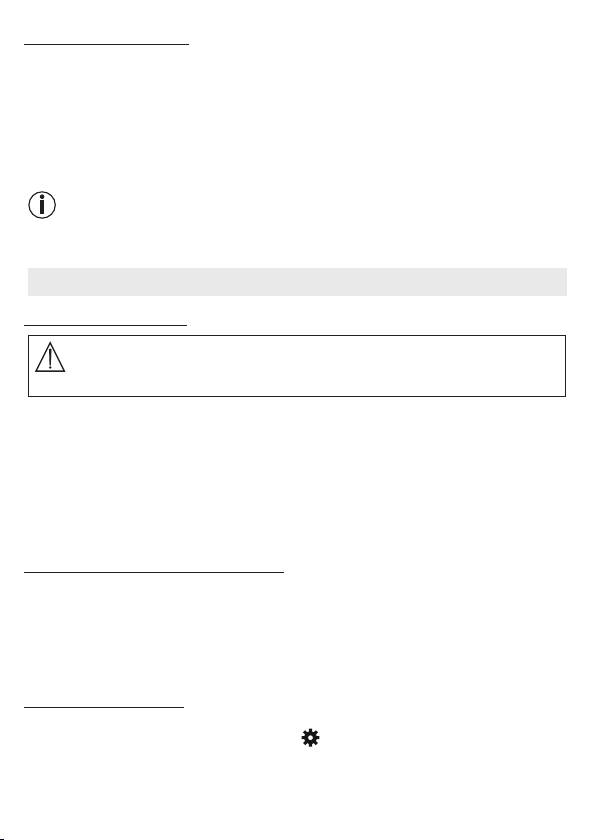
7.4 Ustawienia ogólne
Wustawieniach ogólnych można ustawić tryb godzinowy (12h / 24h) itryb temperatury
(°C/°F). Dodatkowo można włączyć funkcję „Do not disturb”.
1.
Gdy wyświetli się aktualnie transmitowany obraz, kliknij logo Beurer CareCam znajdujące
się wlewym górnym rogu ekranu. Wyświetli się menu kamery.
2. Kliknij „Settings” znajdujące się wgórnej części.
3. Aby ustawić tryb godzinowy/temperatury, kliknij „General settings”.
4.
Aby aktywować funkcję „Do not disturb”, kliknij „Do not disturb” anastępnie „ON” po prawej
stronie. Ustaw czas trwania, przesuwając odpowiednio punkt na ekranie (maks. 3 godziny).
Wskazówka
Gdy funkcja „Do not disturb” jest włączona, nie otrzymujesz żadnych komunikatów push
wwybranym okresie.
8. Obsługa kamery
8.1 Włączanie kamery
UWAGA
Używać wyłącznie zasilacza dostarczonego wkomplecie.
1. Małą końcówkę zasilacza należy podłączyć do kamery.
2. Drugą końcówkę zasilacza należy włożyć do gniazdka.
3.
Ustaw boczny włącznik/wyłącznik wpozycji „WŁ”. Lampka kontrolna zaczyna świecić
się na niebiesko. (Aby wyłączyć kamerę, należy przesunąć włącznik/wyłącznik wdół).
4. Otwórz aplikację „Beurer CareCam” wsmartfonie lub portal internetowy na komputerze.
5. Zaloguj się na swoje konto.
6.
Jeśli konto kamery jest prawidłowo ustawione (patrz Rozdział 7), na ekranie pojawi się
transmitowany obraz.
8.2 Dodawanie dodatkowej kamery
Do jednego konta użytkownika można podłączyć do 4 kamer:
1.
Gdy wyświetli się aktualnie transmitowany obraz, kliknij logo Beurer CareCam znajdujące
się wlewym górnym rogu ekranu. Wyświetli się menu kamery.
2. Kliknij „Add camera” wlewym dolnym rogu.
3.
Postępuj zgodnie ze wskazówkami wyświetlanymi przez aplikację. Po pomyślnym zalogowa-
niu automatycznie pojawia się obraz transmitowany zdodanej kamery.
8.3 Usuwanie kamery
Aby usunąć kamerę zkonta użytkownika, wykonaj następujące kroki:
1. Wmenu kamery naciśnij symbol ustawień (
) kamery, którą chcesz usunąć.
2. Naciśnij „Camera details”.
3. Naciśnij „Remove camera” ipotwierdź.
84
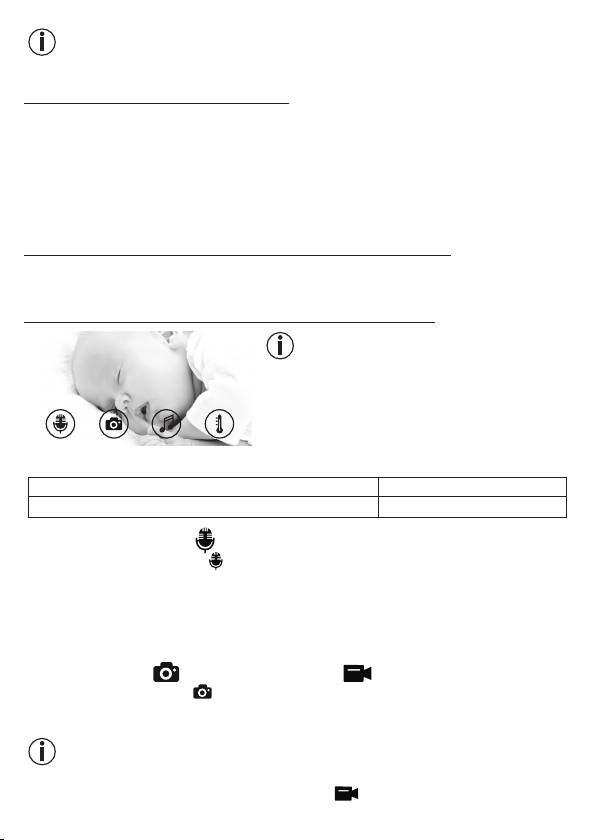
Wskazówka
Zostaną wtedy nieodwracalnie usunięte wszystkie wydarzenia zarejestrowane przez kamerę.
8.4 Ustawienia konta / wylogowanie
Na ekranie ustawień konta można m.in. zmienić hasło, sprawdzić posiadaną wersję apli-
kacji lub wylogować się.
1.
Gdy wyświetli się aktualnie transmitowany obraz, kliknij logo Beurer CareCam znajdujące
się wlewym górnym rogu ekranu. Wyświetli się menu kamery.
2. Kliknij „Account” znajdujące się wprawej górnej części.
3. Aby zmienić hasło, kliknij „Change password” iwykonaj instrukcje. Aby wylogować się
zkonta, kliknij „Log out”, znajdujące się poniżej, ipotwierdź.
8.5 Funkcja widoku nocnego wykorzystująca podczerwień
Aby móc wyświetlić także wciemności dobrze rozpoznawalne transmitowane obrazy, kamera
aktywuje wciemności automatycznie oświetlenie nocne na podczerwień (czarno-biały obraz).
8.6 Funkcje dostępne podczas transmisji live waplikacji
Wskazówka
Po naciśnięciu transmitowanego obrazu pojawia
się poniższy interfejs menu. Po 10 sekundach in
-
terfejs menu znika.
Poniższe funkcje są dostępne tylko waplikacji.
1 Funkcja interkomu 3 Kołysanki
2 Funkcja foto /
Funkcja zapisu wideo (tylko Android
™
)
4 Wskaźnik temperatury
8.6.1 Funkcja interkomu
1. Naciśnij symbol mikrofonu ( ) po lewej stronie.
2. Przy pierwszym użyciu pojawi się komunikat „Allow Beurer CareCam access to the mi-
crophone?” Kliknij „Yes”.
3. Aby aktywować funkcję interkomu, należy nacisnąć przycisk rozmowy. Teraz można sły-
szeć wypowiadane słowa zkamery. Aby wyłączyć funkcję interkomu, należy ponownie
nacisnąć przycisk rozmowy.
8.6.2 Funkcja foto / Funkcja zapisu wideo
1. Naciśnij symbol kamery ( ).
2. Aby zapisać bieżący transmitowany obraz, naciśnij przycisk kamery. Obraz zostanie za-
pisany wkatalogu obrazów smartfona / tabletu.
Wskazówka
Osoby dysponujące urządzeniem zsystemem Android™ mogą zapisywać lokalnie również
wideo. Wtym celu należy nacisnąć symbol wideo ( ).
85
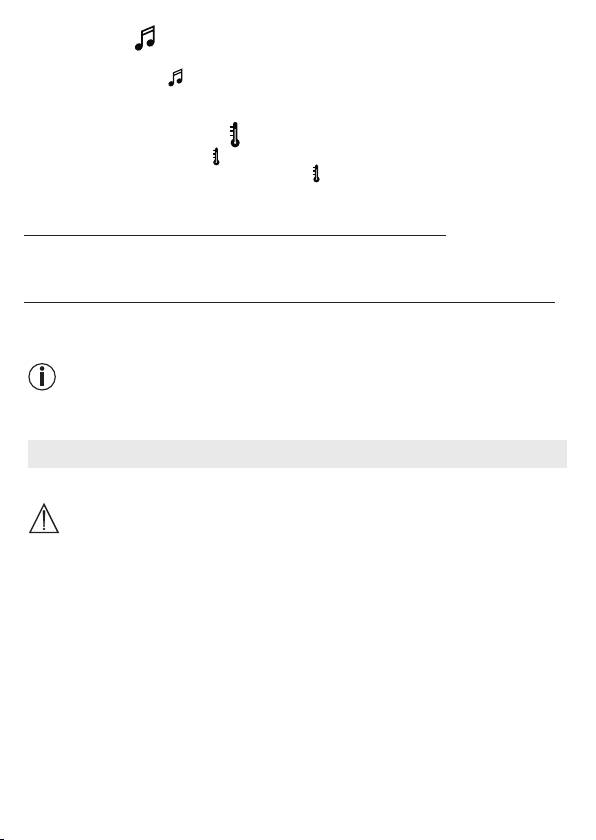
8.6.3 Kołysanki
Możesz włączyć jedną zpięciu kołysanek, która następnie będzie się rozlegać zkamery.
1. Naciśnij symbol nut (
).
2.
Wybierz dowolną kołysankę, naciskając na nią. Kamera odtwarza kołysankę. Aby wyłączyć
kołysankę, naciśnij ją ponownie.
8.6.4 Wskazanie temperatury
Naciśnij symbol termometru ( ). Wyświetli się aktualna temperatura otoczenia kamery.
Po ponownym kliknięciu symbolu termometru ( ) wskazanie temperatury przełączy się ze
stopni Celsjusza na Fahrenheita.
8.7 Używanie kamery na innych urządzeniach końcowych
Aby używać kamery na innych urządzeniach, należy zalogować się za pomocą tej samej
nazwy użytkownika ihasła do konta użytkownika.
8.8 Dostęp do konta użytkownika za pomocą portalu internetowego (PC)
Dostęp do konta użytkownika można uzyskać za pomocą portalu internetowego.
Link do portalu użytkownik otrzymuje wwiadomości e-mail wysłanej automatycznie po
ustawieniu kamery.
Wskazówka
Za pomocą portalu internetowego można wyświetlić tylko transmitowany obraz ioś czasu.
Dodatkowe funkcje / ustawienia (np. funkcja interkomu) nie są dostępne.
9. Czyszczenie ikonserwacja
Żywotność kamery zależy od sposobu obchodzenia się znią:
UWAGA
•
Chroń kamerę przed wstrząsami, wilgocią, kurzem, chemikaliami, dużymi wahaniami
temperatury, polami elektromagnetycznymi izbyt blisko znajdującymi się źródłami cie-
pła (piec, grzejnik).
•
Nigdy nie używaj kamery wwilgotnym otoczeniu.
•
Kamerę należy czyścić suchą szmatką. Nie należy używać środków czyszczących do
szorowania.
86
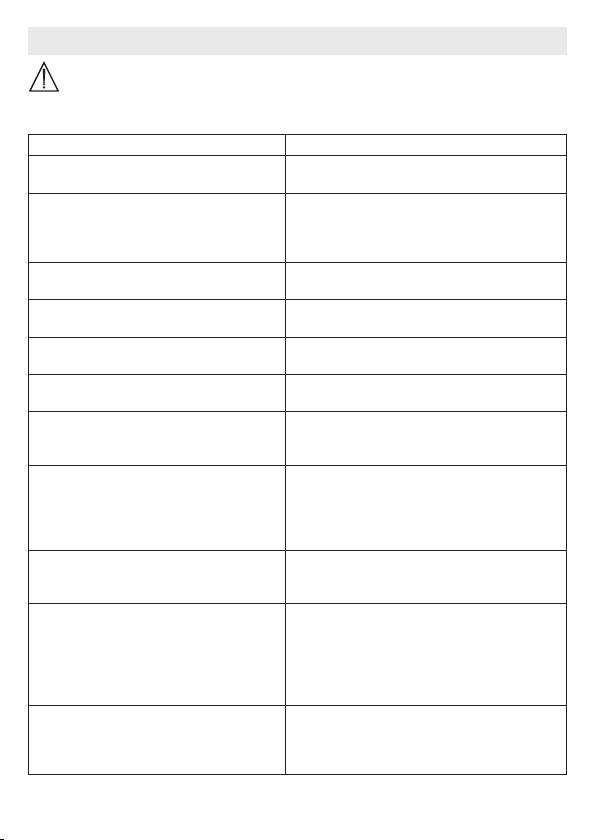
10. Co należy zrobić wprzypadku problemów?
UWAGA Zapomniane hasło
Wprzypadku zapomnienia hasła naciśnij opcję „Zapomniane hasło” waplikacji ipodaj swój
adres e-mail. Nowe hasło zostanie przysłane na podany adres e-mail.
Problem Rozwiązanie
Nie można nawiązać połączenia zkamerą.
Wyłącz iwłącz ponownie router WLAN. Zaloguj
się ponownie (zob. Rozdział 7).
Nie można nawiązać połączenia zkamerą. Sprawdź, czy kamera znajduje się wzasięgu od
-
bioru routera WLAN. Jeśli lampka kontrolna mi-
ga, postaw kamerę bliżej routera WLAN wcelu
zapewnienia lepszego odbioru.
Smartfon / Tablet nie emituje dźwiękowych
Sprawdź, czy ustawienia alarmu są włączone.
komunikatów alarmowych.
Nie można zapisać nagrań wideo na urzą-
Nagrania wideo można zapisywać tylko na urzą
-
dzeniu końcowym.
dzeniach zsystemem Android™.
Po zarejestrowaniu nie mogę się zalogować
Sprawdź poprawność nazwy użytkownika ihasła.
na konto użytkownika.
Wyświetla się komunikat błędu „Your e-mail
Upewnij się, że zarejestrowałaś/-łeś się wnaszej
ID is not registered”.
firmie. Naciśnij opcję „Create user account”
Co mam zrobić, jeśli zapomniałam/-łem ha
-
Naciśnij opcję „Forgot password” waplikacji ipo-
sło?
daj swój adres e-mail. Nowe hasło zostanie przy-
słane na podany adres e-mail.
Nie otrzymałam/-łem e-maila mimo użycia
1.
Możliwe, że e-mail trafił do folderu Spam.
funkcji „Forgot password”.
Sprawdź wfolderze Spam.
2. E-mail może znajdować się jeszcze wdrodze.
Sprawdź ponownie wiadomości e-mail za kil
-
ka minut.
Przy próbie dodania nowej kamery do konta
Przytrzymaj przycisk „PAIR” przez 5 sekund
użytkownika nie pojawiły się kamery, które
ispróbuj ponownie.
chciałam/-łem dodać.
Podczas operacji ustawiania wostatnim kro-
Wyłącz iwłącz kamerę ponownie. Przytrzymaj
ku nie pojawia się kamera. Następnie opera-
przycisk „PAIR” do momentu usłyszenia sygnału
cja ustawiania zostaje przerwana.
dźwiękowego. Poczekaj jedną minutę, aż lamp
-
ka kontrolna zacznie migać. Kamera jest gotowa
do ustawiania. Rozpocznij ponownie ustawianie
kamery.
Kiedy próbuję zobaczyć transmitowany ob
-
Należy wykonać aktualizację oprogramowania
raz wyświetla się komunikat, że powinnam/
układowego. Nasza firma aktualizuje aplikację
powinienem zaktualizować oprogramowa-
co jakiś czas wcelu stałego ulepszania funkcji
nie układowe.
kamery.
87
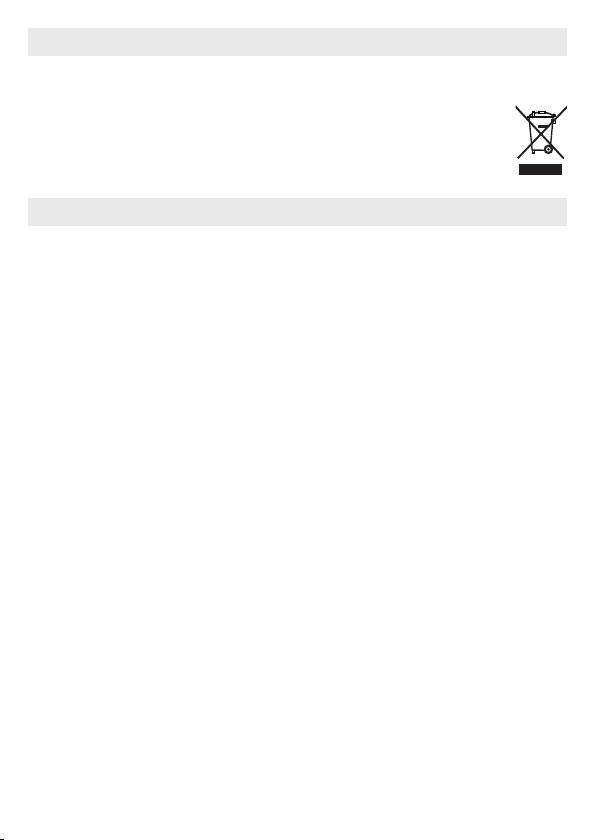
11. Utylizacja
Ze względu na ochronę środowiska po zakończeniu użytkowania urządzenia nie wolno wy-
rzucać zodpadami domowymi.
Utylizację należy zlecić wodpowiednim punkcie zbiórki wdanym kraju. Urzą-
dzenie należy zutylizować zgodnie zdyrektywą ozużytych urządzeniach elek-
trycznych ielektronicznych – WEEE (Waste Electrical and Electronic Equipment).
Wrazie pytań należy zwrócić się do odpowiedniej instytucji odpowiedzialnej za
utylizację.
12. Dane techniczne
•
Częstotliwość 2,4–2,483 GHz
•
Cyfrowy odbiornik
•
Technologia podczerwieni
•
Wymiary kamery: 9,0 x6,5 x5,8 cm
•
Waga kamery: 95 g;
•
Temperatura użytkowania: 0 – 50°C
Gwarantujemy, że ten produkt jest zgodny zdyrektywą europejską R&TTE 1999/5/WE. Aby
uzyskać szczegółowe dane, np. otrzymać certyfikat zgodności CE, należy skontaktować
się zpunktem serwisowym pod podanym adresem.
751.595 - 0315 Irrtum und Änderungen vorbehalten
88

